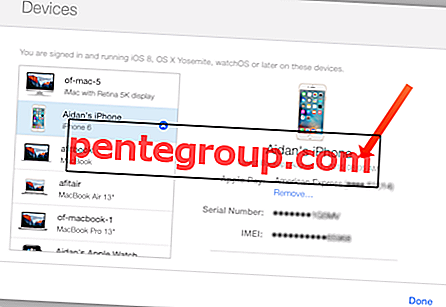iOS 10 용 메시지 앱은 많은 iPhone 사용자에게 이겼지 만 macOS Sierra 용 메시지 앱에는 더 나은 iMessaging 환경을위한 몇 가지 흥미로운 기능이 있습니다.
iDevices에서 주식 메시징 앱이 대폭 개선되면서 사람들은 멋진 커뮤니케이션 경험을 즐길 수 없습니다. macOS Sierra에는 Tapback이라는 새로운 기능이 있습니다. Tapback이 무엇인지 궁금하십니까? 페이스 북에서 사용한 반응과 매우 흡사합니다.

Tapback은 메시지에 대한 생각이나 느낌을 표현할 수있는 현명한 반응입니다. 예를 들어, 메시지가 매우 재미 있다고 생각되면 재미있는 표현으로 반응 할 수 있습니다. macOS Sierra를 실행하는 Mac에서 시작 하시겠습니까? 가자!
macOS Sierra에서 iMessage에 Tapback을 추가하는 방법
- Tapback은 macOS Sierra 또는 iOS 10 사용자 만 볼 수 있습니다.
- 다른 iMessage 사용자는 해당 메시지의 텍스트와 함께 "Liked"또는 "Laughed at"또는 "Emphasized"만 볼 수 있습니다.
1 단계. Mac에서 메시지 앱을 실행하십시오.
2 단계. 다음으로 해당 대화 스레드를 열어야합니다.
3 단계. 이제 바로 가기 메뉴를 열려면 Ctrl 키를 누른 상태에서 메시지 풍선을 클릭해야합니다.

단계 # 4. TapBack을 클릭하십시오.

단계 # 5. 이제 사용 가능한 옵션 중에서 좋아하는 Tapback을 선택해야합니다.

단계 # 6. 마지막으로 Tapback을 클릭하여 메시지 풍선에 추가하십시오.
그게 다야!
macOS Sierra에서 메시지 앱의 설정을 사용자 화하여 iMessaging 환경을 개선 할 수있는 몇 가지 흥미로운 방법이 있습니다. 예를 들어 수신 된 파일의 다운로드 위치를 변경하고 메시지 알림 소리를 변경하며 알림을 사용자 정의하는 등
iMessaging에서 가장 좋아하는 기능은 무엇입니까? 의견을 보내주십시오.
Facebook, Twitter 및 Google Plus에서 우리와 연결하십시오. 또한 iPhone 및 iPad에 iOS 앱이 있어야합니다.